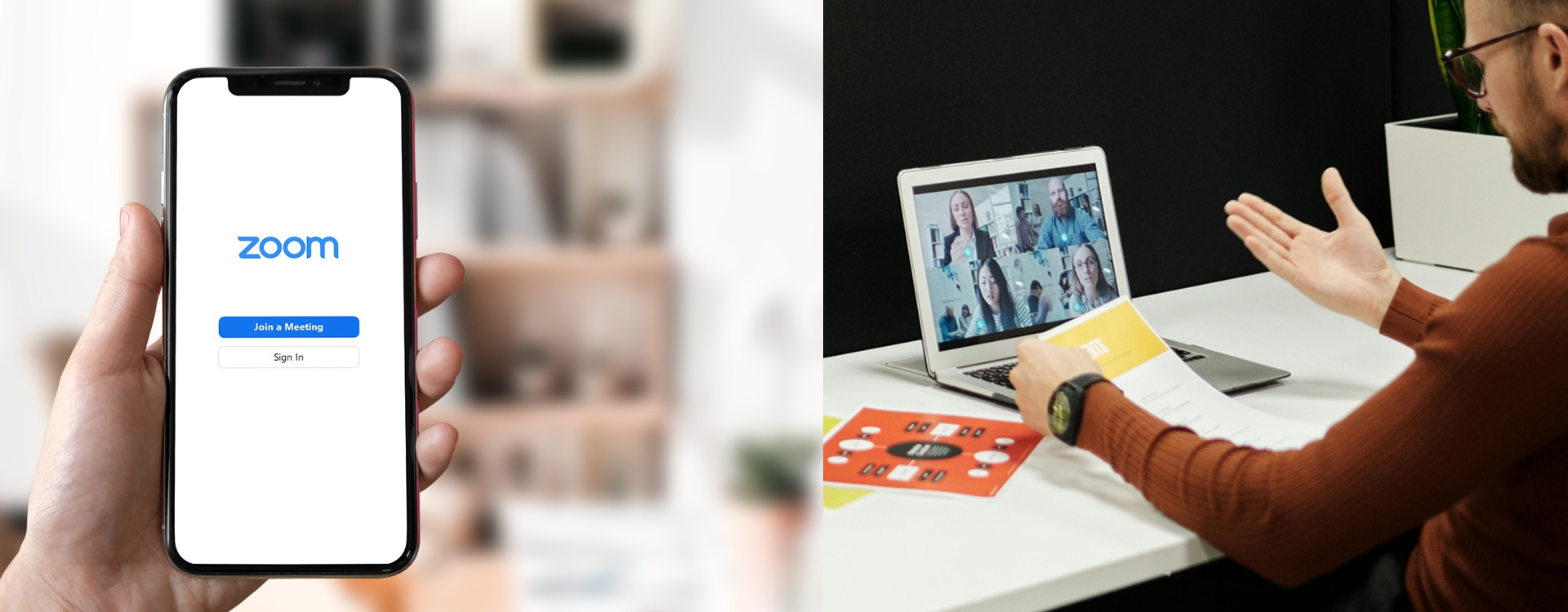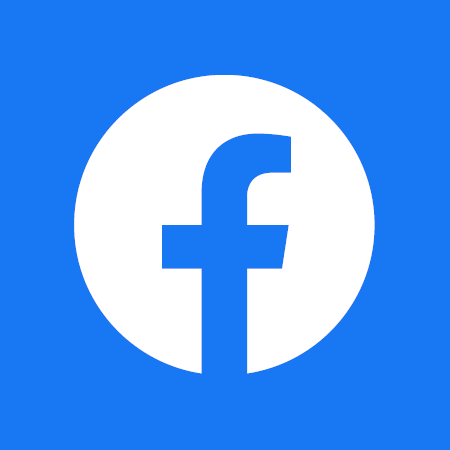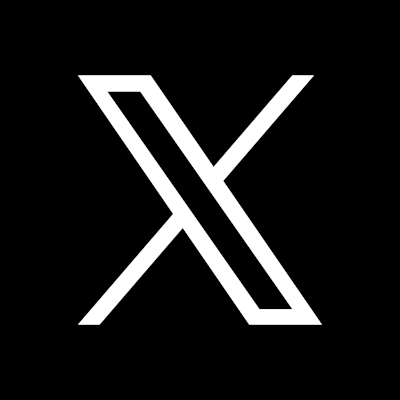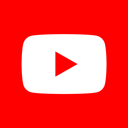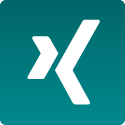Häufi gestellte Fragen zu ZoomX...
Alle Mitarbeitenden der Goethe-Universität mit gültigem HRZ-Account sind für ZoomX freigeschaltet. Externe Mitarbeitende müssen auf Anfrage über die HRZ-Medientechnik manuell aktiviert werden.
Die Registrierung für Zoom erfolgt automatisch. Zum Anmelden besuchen Sie bitte die Seite: https://uni-frankfurt.zoom.us und loggen sich mit Ihren HRZ-Daten ein.
Nein. Sie können Zoom-Clients an beliebig vielen Geräten installieren oder über den Browser teilnehmen.
Weitere Informationen finden Sie hier - Wie aktualisiere ich den Zoom Client - Erklärvideo
Sie müssen sich aus allen verwendeten Geräten aus Ihrem Basic Account ausloggen. Anschließend können Sie sich anhand o.g. Anleitung im Zoom Portal der Goethe-Universität anmelden.
Nein, nicht für den universitären Gebrauch. Bitte melden Sie sich mit Ihren HRZ-Zugangsdaten über: https://uni-frankfurt.zoom.us an und nutzen diesen Account.
Nein. Die Zoom Lizenzen sind personengebundene Accounts die nicht geteilt werden dürfen.
Nein. Das Teilen von Zoom Accounts ist aufgrund von datenschutzrechentlichen Gründen untersagt. Es handelt sich um personengebundene Accounts s.o..
In Zoom gibt es keine Möglichkeit, feste Räume zu erstellen. Jeder Mitarbeiterende hat einen persönlichen Account, über den diverse Meetings erstellt werden. Um regelmäßige Meetings durchzuführen, nutzen Sie die Funktion "wiederkehrende Meetings". Dadurch bleiben die Zugangsdaten unverändert und das Meeting kann entsprechend umbenannt werden.
ZoomX wird auf Grundlage des Hessischen Modells zum datenschutzgerechten Einsatz von Zoom für Lehrveranstaltungen eingesetzt. Hierunter fällt die Deaktivierung von Funktionen, bei denen die Übermittlung von personenbezogenen Daten an den Anbieter Zoom notwendig ist. Dazu gehört u.a. die Nutzung des Team-Chats, aufgrund dessen die Anwendung nicht aktiv ist.
Den Desktop Client können Sie für Windows, Mac und Linux herunterladen: https://zoom.us/download
Die mobile App können Sie sich in dem AppStore Ihres Smartphones herunterladen.
Wählen Sie in der Oberfläche die Option "Login per SSO". Tragen Sie für die Unternehmensdomain "uni-frankfurt" ein. Daraufhin werden Sie auf das CAS weitergeleitet und müssen sich mit Ihren HRZ-Zugangsdaten anmelden.
Die interne Mailfunktion von Zoom kann und darf hierfür nicht verwendet werden!
Melden Sie sich über die Zoom Web Oberfläche im Browser an und navigieren zu "Profil". Neben der Namensanzeige gelangen Sie über das Feld bearbeiten auf die Einstellungen. Dort können Sie dann ein Pronomen vergeben und einstellen, wann/wie das Pronomen angezeigt werden soll.
Zur Verbesserung des Datenschutzes wurde für die Nutzung von ZoomX die Ende-zu-Ende Verschlüsselung flächendeckend für alle Nutzer:innen aktiviert. Die Teilnahme an einem Zoom Meeting ist somit nur noch über den Zoom Desktop Client oder der Mobile App möglich.
Mit der Ende-zu-Ende Verschlüsselung werden folgende Funktionen eingeschränkt: Telefonische Einwahl, Beitritt vor Moderator:in, Cloud-Aufzeichnung, Breakout-Rooms, Umfragen
Falls Sie eine oder mehrere der Funktionen für Ihre Online-Meetings benötigen, können Sie die Ende-zu-Ende Verschlüsselung über die persönlichen Einstellungen in der ZoomX-Weboberfläche deaktivieren. Um eine Änderung vorzunehmen, befolgen Sie die folgende Anleitung:
Melden Sie sich mit Ihrem HRZ Account über die ZoomX-Weboberfläche in Ihrem Browser an: https://uni-frankfurt.zoom.us/
Navigieren Sie zu "Persönlich" > "Einstellungen" und unter "Meeting" > "Sicherheit" > "End-to-End-Verschlüsselung nutzen". Hier können Sie die vorgegebene Verschlüsselungsart zu "Erweiterte Verschlüsselung" ändern. Mit dieser Anpassung werden die oben genannten Features wieder aktiviert.
Bei Videokonferenzen mit vertraulichen oder besonders sensiblen Inhalten muss der/die Organisator*in (Host des Meetings) die Ende-zu-Ende Verschlüsselung aktivieren.
Melden Sie sich bei Support Fragen schriftlich per Mail an: zoom-support@uni-frankfurt.de
Informationen des DSB der Goethe Universität finden Sie hier. Siehe auch Infokasten unten.
- Aktuelles und Presse
- Pressemitteilungen
- Öffentliche Veranstaltungen
- Uni-Publikationen
- Aktuelles Jahrbuch
- UniReport
- Forschung Frankfurt
- Aktuelle Stellenangebote
- Frankfurter Kinder-Uni
- Internationales
- Outgoings
- Erasmus / LLP
- Goethe Welcome Centre (GWC)
- Refugees / Geflüchtete
- Erasmus +
- Sprachenzentrum oder Fremdsprachen
- Goethe Research Academy for Early Career Researchers
- Forschung
- Research Support
- Forschungsprojekte, Kooperationen, Infrastruktur
- Profilbereich Molecular & Translational Medicine
- Profilbereich Structure & Dynamics of Life
- Profilbereich Space, Time & Matter
- Profilbereich Sustainability & Biodiversity
- Profilbereich Orders & Transformations
- Profilbereich Universality & Diversity